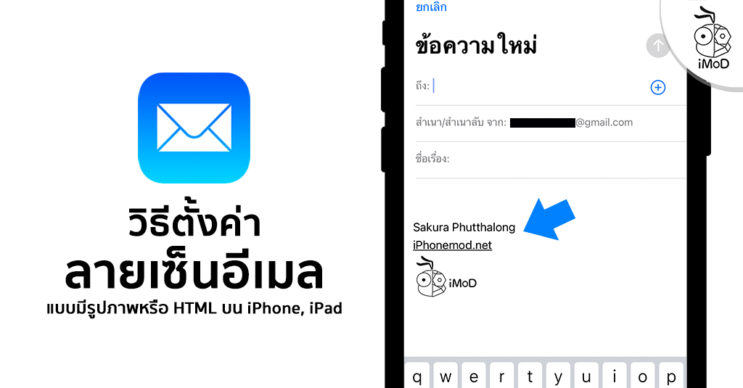สำหรับใครที่ใช้แอปเมล (Mail) บน iPhone หรือ iPad ไว้ติดต่องานเป็นประจำ ทีมงานมีวิธีการสร้างลายเซ็นอีเมล (Signature) แบบที่มีรูปภาพหรือเป็นแบบ HTML ไว้ใช้งานมาแนะนำให้ชมกันค่ะ
วิธีสร้างลายเซ็นแบบมีรูปภาพหรือ HTML ในแอปเมล (Mail) บน iPhone, iPad
สร้างลายเซ็นอีเมลในเว็บบราวเซอร์บนคอมพิวเตอร์ โดยสร้างในผู้ให้บริการใดก็ได้ที่เราสะดวกใช้งาน เช่น Gmail, Outlook เป็นต้น ดังตัวอย่างทีมงานสร้างลายเซ็นในเว็บ Gmail โดยใส่ชื่อ ลิงก์เว็บไซต์ และรูปภาพโลโก้
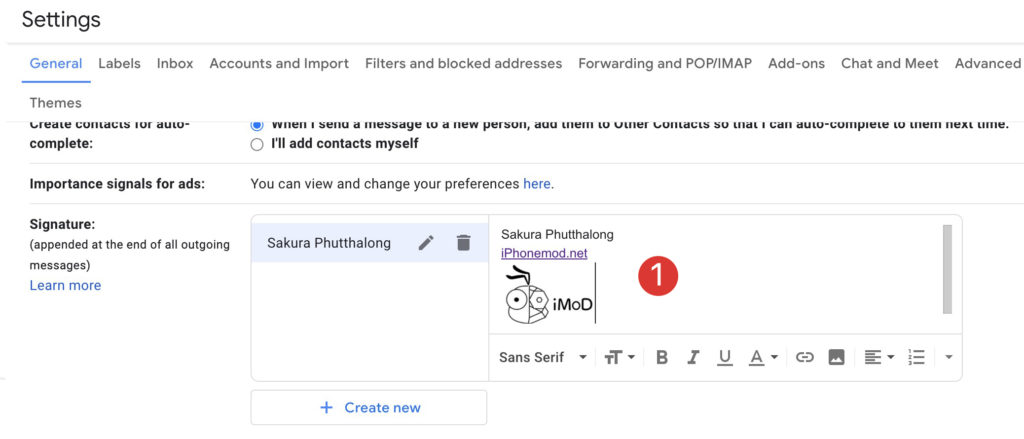
เมื่อบันทึกลายเซ็นแล้ว ให้เราส่งอีเมลหาตัวเอง เวลาที่เราเขียนอีเมลใหม่ จะมีลายเซ็นที่เราสร้างไว้แนบมาด้วย ให้เราส่งอีเมลที่มีลายเซ็นนี้ไปยังอีเมลของตนเอง
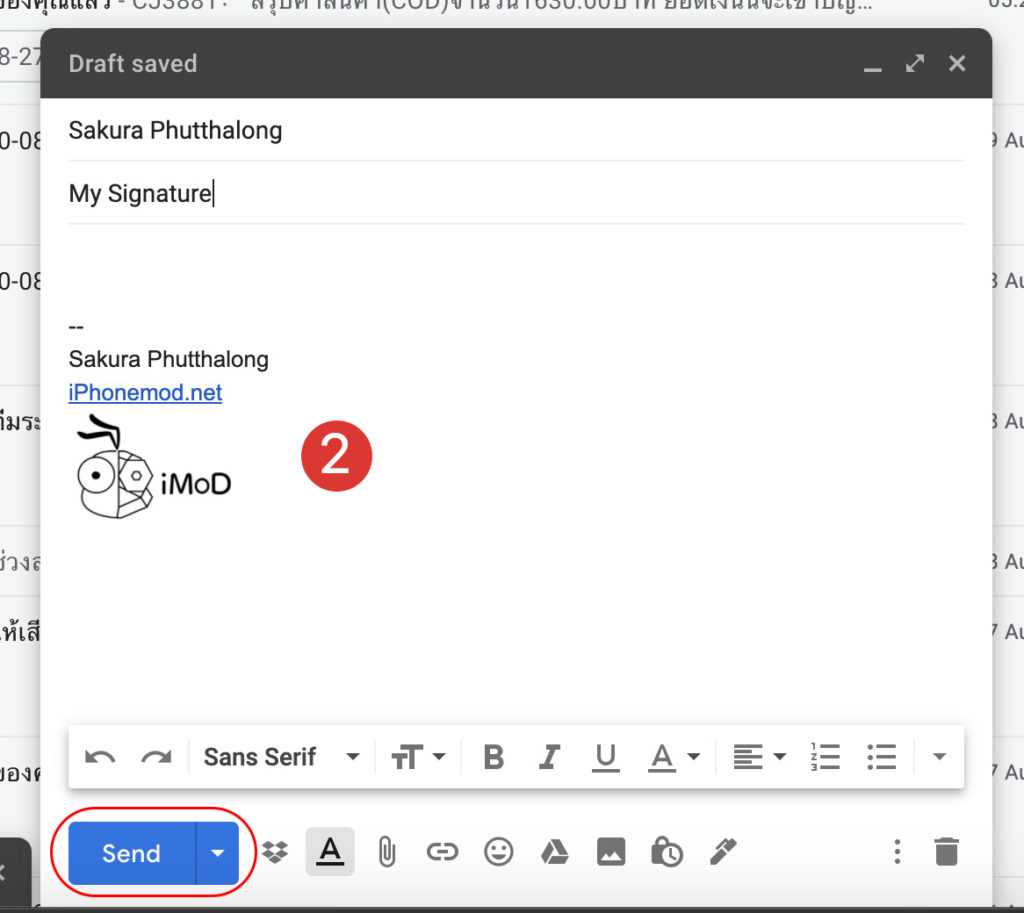
จากนั้นให้เปิดอีเมลเราส่งมาให้ตนเองบน iPhone แล้วคลุมส่วนของลายเซ็น จากนั้นแตะคัดลอก (Copy)
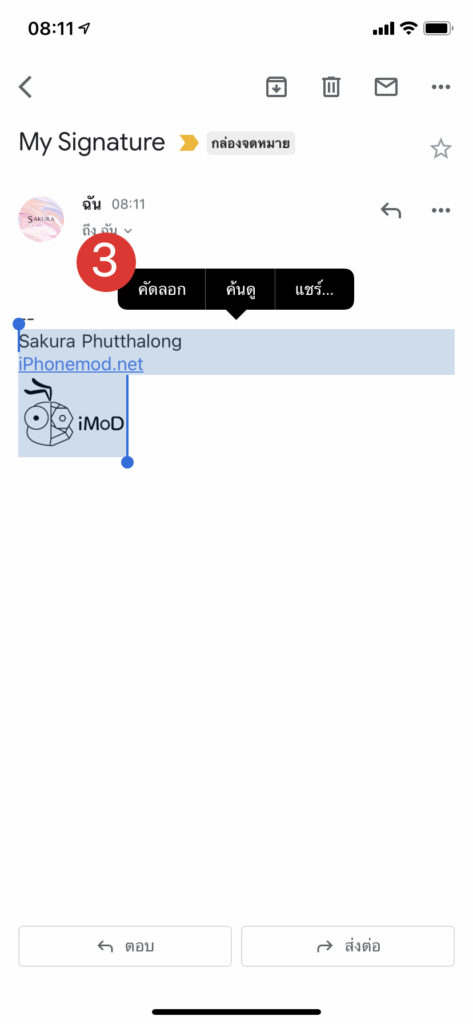
ไปที่การตั้งค่า (Settings) > ลายเซ็น (Signature) > วางลายเซ็นที่คัดลอกมาลงในช่องลายเซ็น
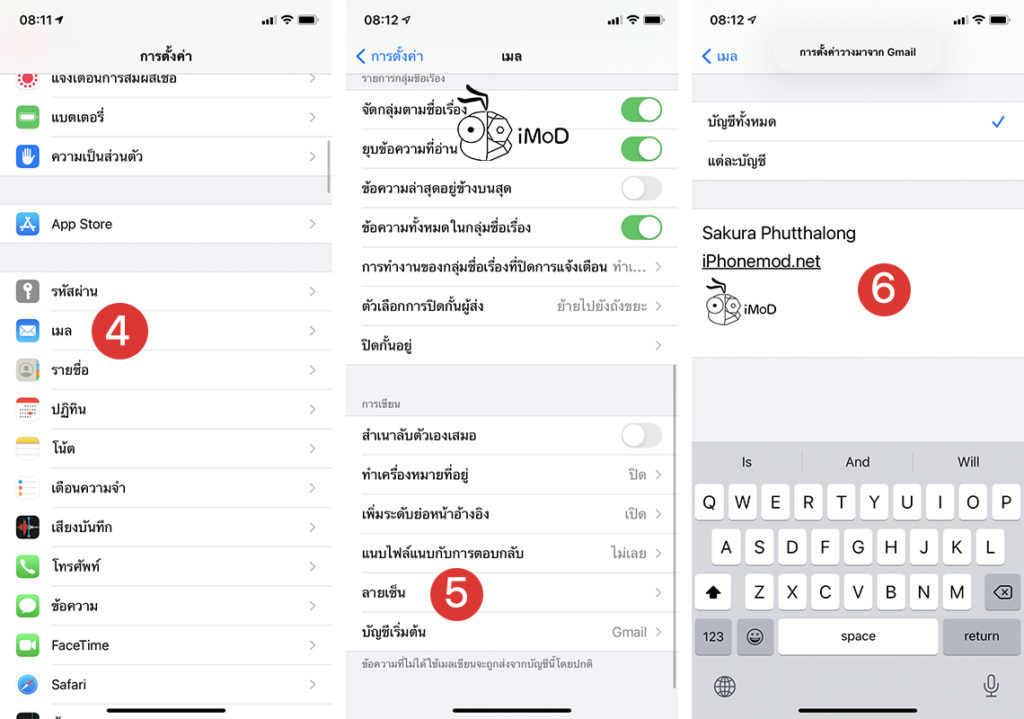
จากนั้นไปที่แอปเมล (Mail) บน iPhone แล้วให้ลองเขียนอีเมลใหม่ จะเห็นได้ว่า ลายเซ็นที่มีรูปภาพและลิงก์จะถูกแนบมาด้วย
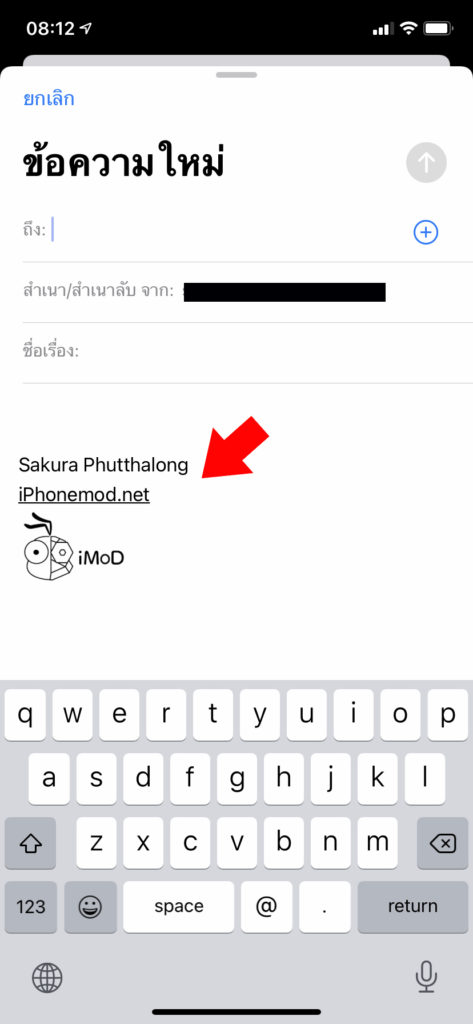
เพียงเท่านี้เราก็จะได้ลายเซ็นที่เป็นแบบ HTML มาใช้งานในแอปเมล (Mail) สำหรับใช้ติดต่อประสานงานผ่านการส่งอีเมล ใครที่ยังไม่ทราบมาก่อนลองทำกันดูนะคะ
ขอบคุณ igeeksblog